Σε αυτό το σεμινάριο, θα σας δείξω πώς να δημιουργήσετε ρεαλιστικές σκιές στο Adobe Illustrator. Είτε πρόκειται για ένα σπαθί, ένα κείμενο ή ένα απλό σχήμα, τα παρακάτω βήματα θα σας βοηθήσουν να δημιουργήσετε μια εντυπωσιακή σκιά πτώσης. Χρησιμοποιώντας τα σωστά χρώματα και εφέ, μπορείτε να δώσετε στα σχέδιά σας περισσότερο βάθος και να τα κάνετε να φαίνονται πιο επαγγελματικά.
Βασικά συμπεράσματα Η δημιουργία ρεαλιστικών σκιών στο Adobe Illustrator είναι μια απλή αλλά αποτελεσματική τεχνική. Θα μάθετε πώς να δημιουργείτε και να προσαρμόζετε σκιές για διάφορα αντικείμενα, όπως σχήματα και κείμενο.
Οδηγός βήμα προς βήμα
Βήμα 1: Επιλέξτε και αντιγράψτε το επίπεδο
Για να ξεκινήσετε, επιλέξτε τη στρώση που περιέχει το αντικείμενο στο οποίο θέλετε να προσθέσετε σκιά. Σε αυτό το παράδειγμα, χρησιμοποιούμε ένα σπαθί. Επιλέξτε τη στρώση στη δεξιά πλευρά και, στη συνέχεια, μεταβείτε στο "Edit" (Επεξεργασία) και κάντε κλικ στο "Edit colours" (Επεξεργασία χρωμάτων).
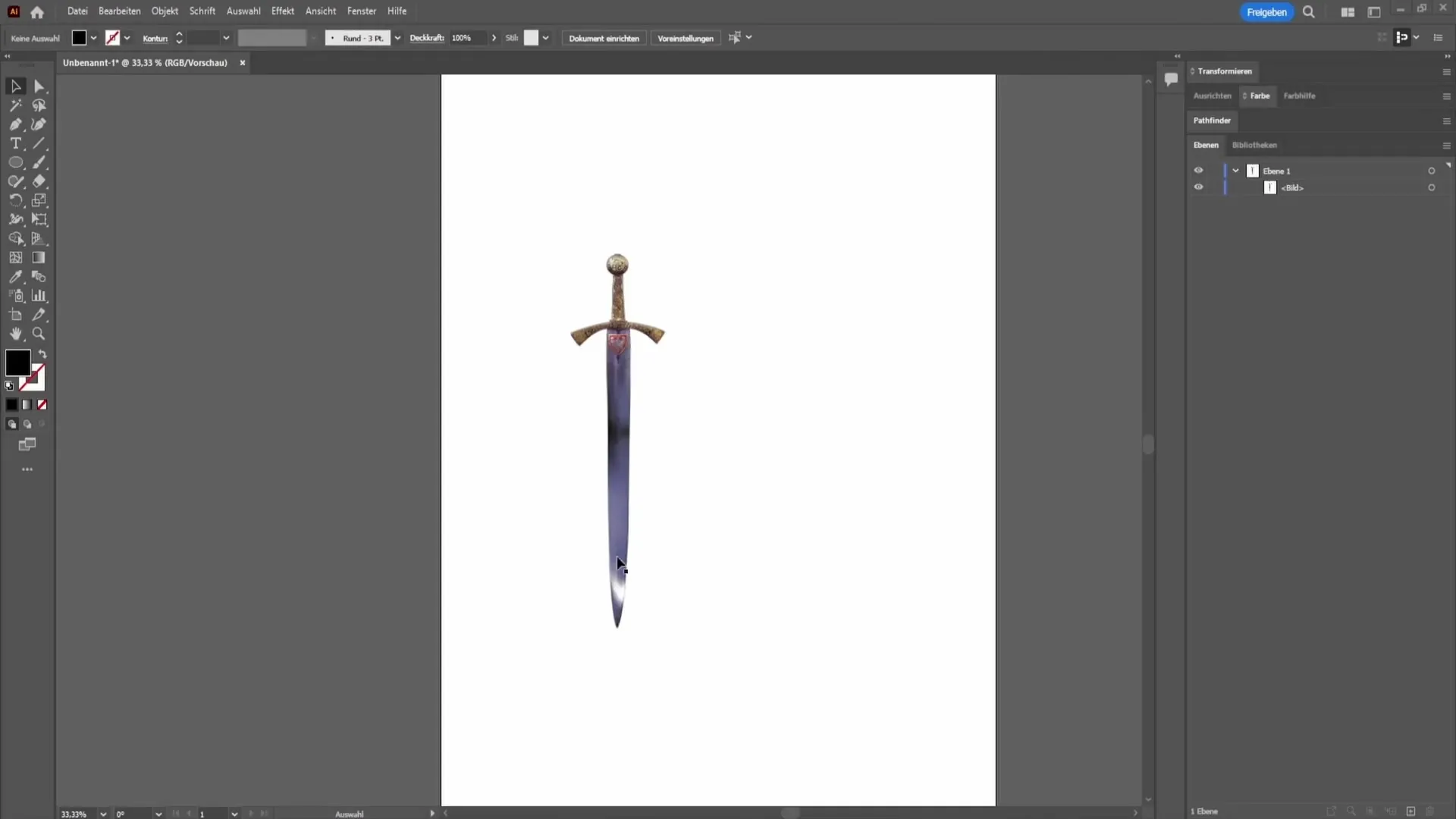
Βήμα 2: Ρυθμίστε την ισορροπία χρωμάτων
Τώρα ενεργοποιήστε την προεπισκόπηση στις επιλογές χρωμάτων. Θα δείτε τρία ρυθμιστικά για το κόκκινο, το πράσινο και το μπλε. Μετακινήστε τα ρυθμιστικά για το κόκκινο και το πράσινο προς τα κάτω στο -100. Αυτό θα μειώσει την εικόνα σε μπλε τόνο. Για να γίνετε εντελώς μαύρη, σύρετε όλα τα ρυθμιστικά στο -100% για να δημιουργήσετε μια καθαρά μαύρη εικόνα. Επιβεβαιώστε αυτό με το "OK".
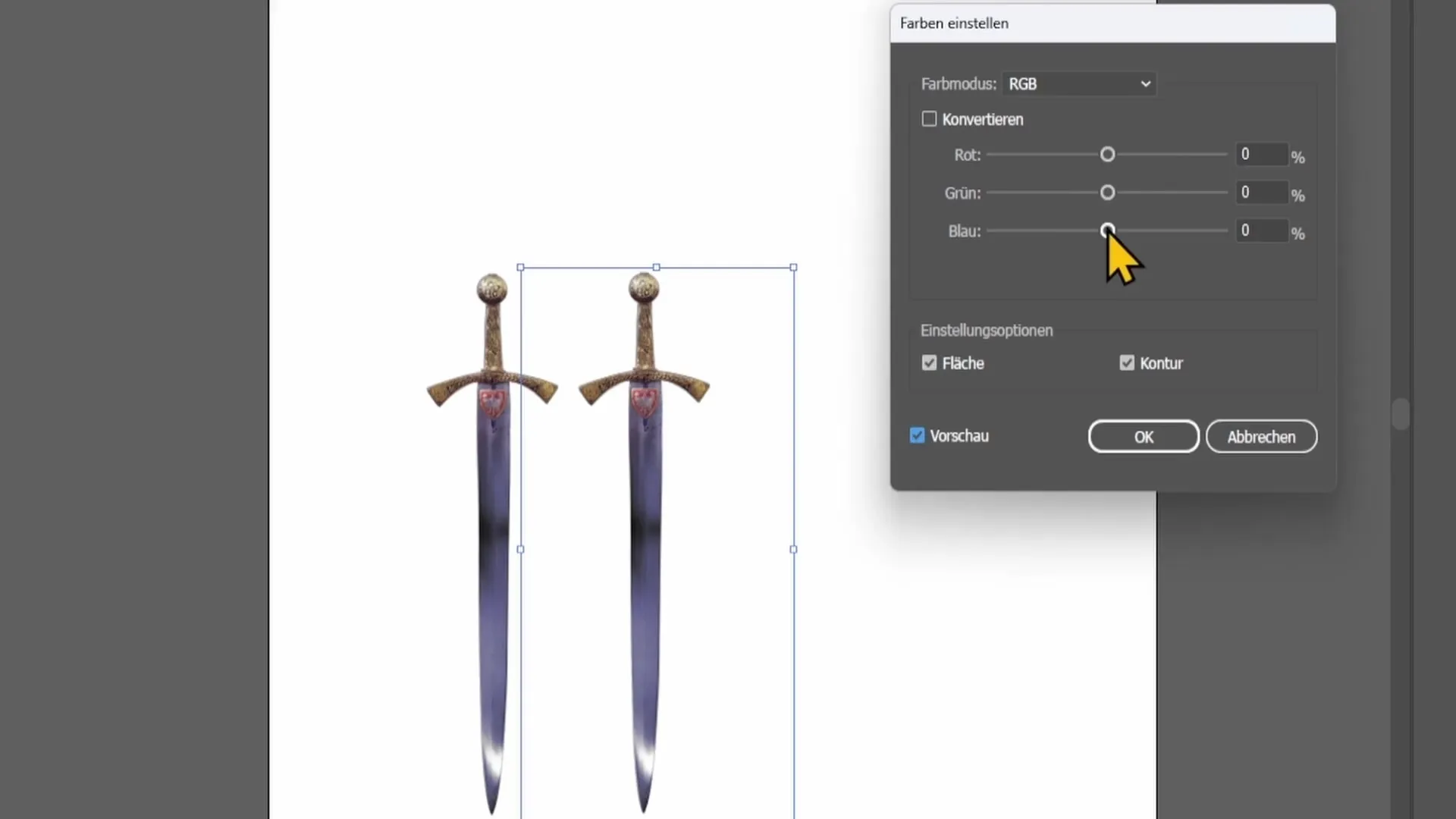
Βήμα 3: Ρύθμιση της αδιαφάνειας
Αφού ρυθμίσετε την ισορροπία χρωμάτων, πρέπει να μειώσετε την αδιαφάνεια του επιπέδου. Ρυθμίστε την αδιαφάνεια στο 50% και πατήστε Enter για να επιβεβαιώσετε τις αλλαγές. Θα δείτε ότι τώρα έχει δημιουργηθεί μια ρεαλιστική σκιά.
Βήμα 4: Μεταμορφώστε τη σκιά
Τώρα που έχει δημιουργηθεί η σκιά, πρέπει να την τοποθετήσετε σωστά. Επιλέξτε το εργαλείο μετασχηματισμού στα αριστερά. Αυτό θα σας επιτρέψει να ευθυγραμμίσετε τη σκιά έτσι ώστε να ταιριάζει με το σπαθί. Βεβαιωθείτε ότι η άκρη του σπαθιού είναι στο ίδιο επίπεδο με τη σκιά- αυτό θα δημιουργήσει ένα ρεαλιστικό αποτέλεσμα.
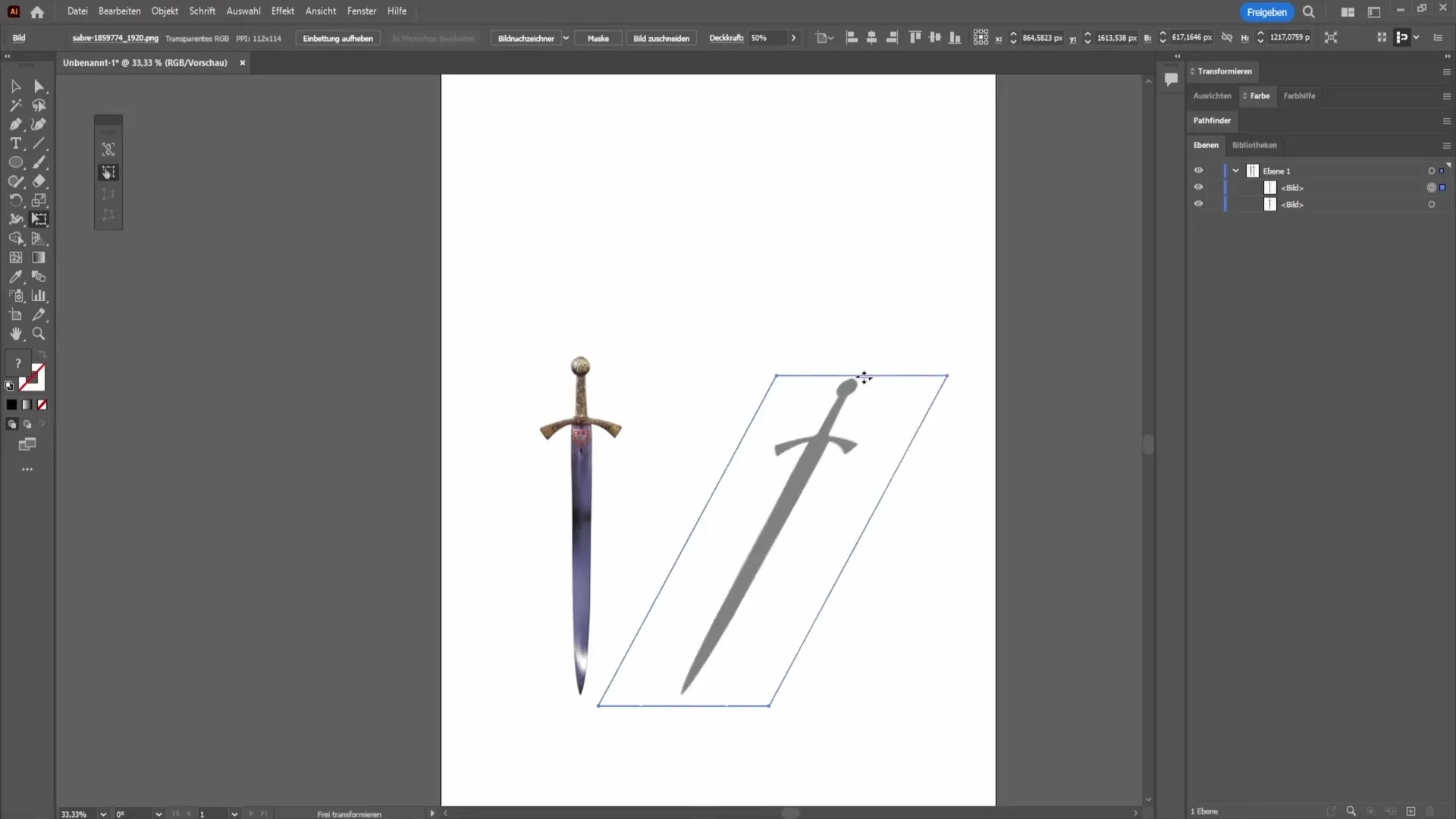
Βήμα 5: Προσθέστε σκιές για κείμενο ή σχήματα
Τώρα θα σας δείξω πόσο εύκολο είναι να προσθέσετε μια σκιά πτώσης για ένα κείμενο ή σχήμα. Απλά γράψτε ένα κείμενο στο έγγραφό σας και πηγαίνετε στο "Εφέ" στο πάνω μέρος και στη συνέχεια στο "Φίλτρο στυλ" για να επιλέξετε τη σκιά πτώσης.
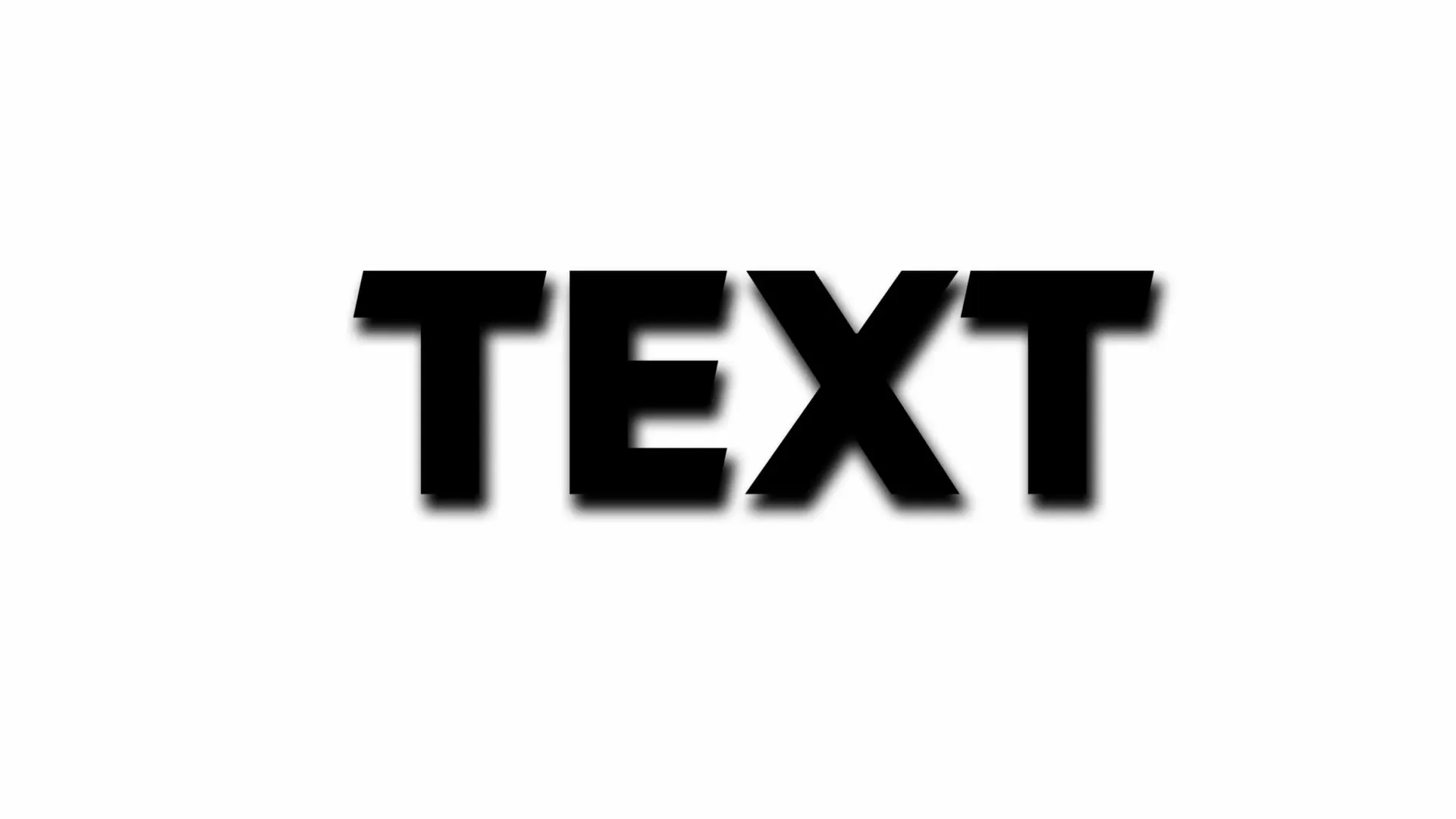
Βήμα 6: Προσαρμογή της σκιάς πτώσης
Μπορείτε να κάνετε διάφορες ρυθμίσεις στο παρακάτω μενού. Μπορείτε να χρησιμοποιήσετε τη λειτουργία για να επιλέξετε τον τρόπο με τον οποίο η σκιά αλληλεπιδρά με τα υποκείμενα επίπεδα. Αυτό συνήθως παραμένει στο "κανονικό". Μπορείτε να ρυθμίσετε την αδιαφάνεια της σκιάς για να την κάνετε να φαίνεται πιο διαφανής.
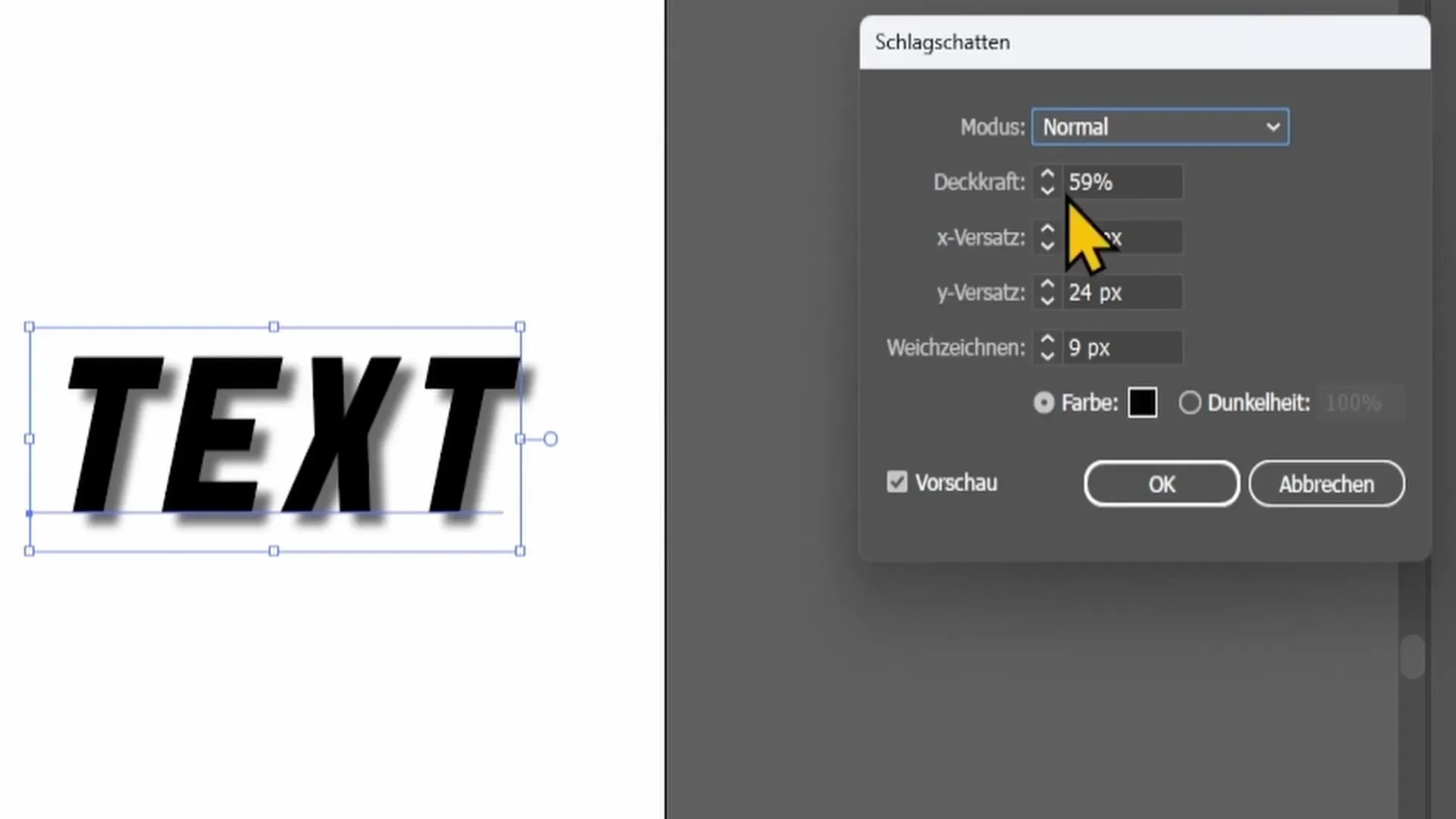
Βήμα 7: Μετατόπιση και θόλωση
Οι μετατοπίσεις X και Y σας επιτρέπουν να μετακινήσετε τη σκιά οριζόντια και κάθετα. Πειραματιστείτε με αυτές τις τιμές για να μετακινήσετε τη σκιά στην επιθυμητή θέση. Μπορείτε επίσης να ρυθμίσετε την τιμή θόλωσης για να κάνετε τη σκιά να φαίνεται πιο απαλή και φυσική. Μια τιμή έξι έως επτά είναι ένα καλό σημείο εκκίνησης.
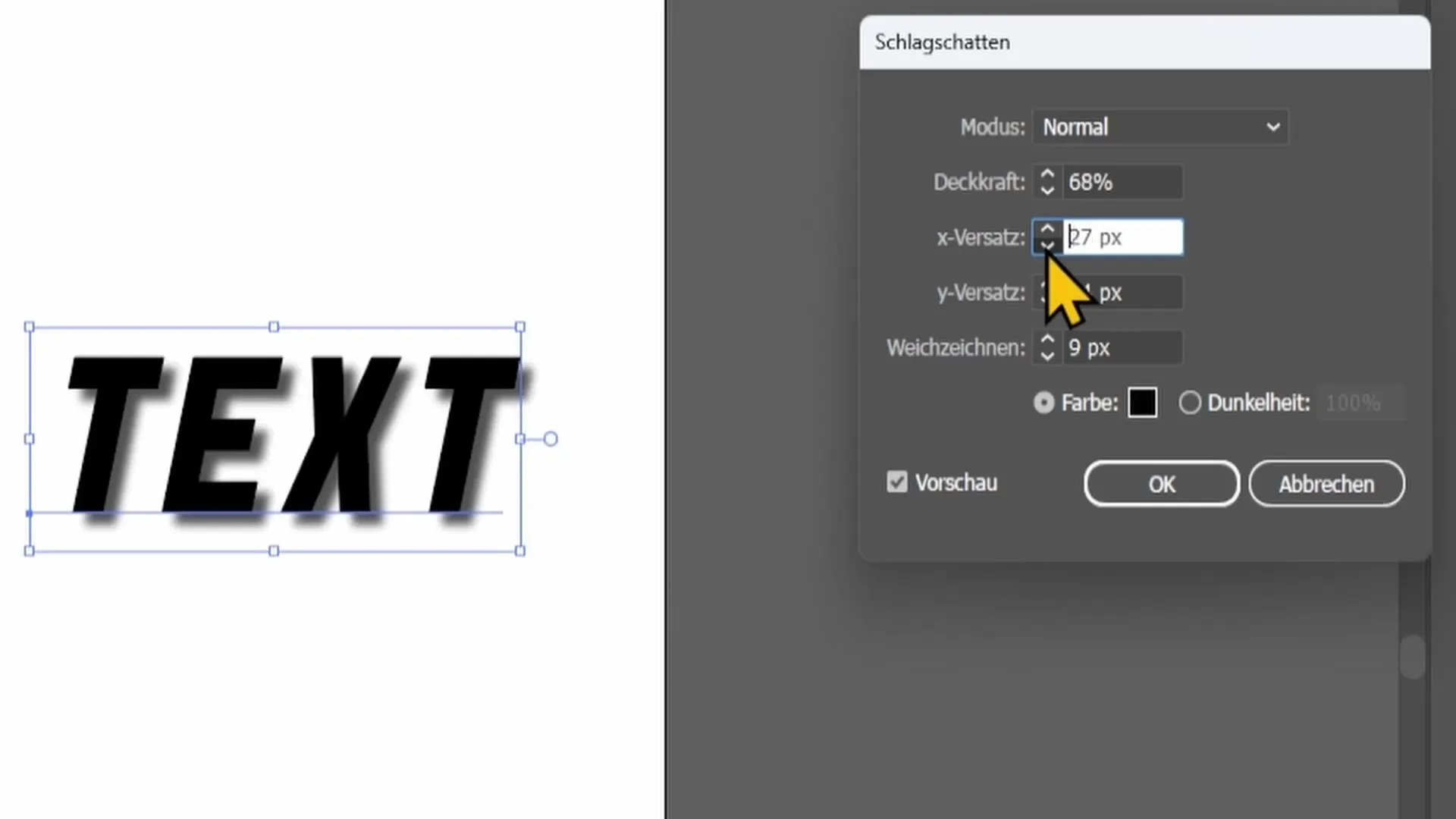
Βήμα 8: Επιλέξτε το χρώμα της σκιάς
Έχετε επίσης τη δυνατότητα να ρυθμίσετε το χρώμα της σκιάς. Συνιστώ να συνεχίσετε να χρησιμοποιείτε το μαύρο χρώμα για να επιτύχετε μια κλασική σκιά. Κάντε κλικ στο "OK" και έχετε προσθέσει τη σκιά σταγόνας.
Βήμα 9: Προσθήκη σκιών σε σχήματα
Μπορείτε επίσης να εφαρμόσετε αυτή την τεχνική σε σχήματα. Επιλέξτε το εργαλείο έλλειψης στην αριστερή πλευρά και σχεδιάστε έναν κύκλο. Μπορείτε επίσης να προσθέσετε τη σκιά πτώσης χρησιμοποιώντας τα φίλτρα "Effects" και "Stylisation", όπως ακριβώς και με το κείμενο.

Περίληψη
Σε αυτό το σεμινάριο, μάθατε πώς να δημιουργείτε ρεαλιστικές σκιές για αντικείμενα στο Adobe Illustrator, είτε πρόκειται για σύνθετα σχήματα όπως ένα σπαθί είτε για απλό κείμενο. Με τα βήματα για την προσαρμογή της ισορροπίας των χρωμάτων, της αδιαφάνειας και της θέσης, μπορείτε να βελτιώσετε σημαντικά το αποτέλεσμα των σχεδίων σας.
Συχνές ερωτήσεις
Πώς μπορώ να προσθέσω μια σκιά σε ένα αντικείμενο κειμένου;Μπορείτε να προσθέσετε μια σκιά σε ένα αντικείμενο κειμένου επιλέγοντας το κείμενο, πηγαίνοντας στο μενού "Εφέ" και επιλέγοντας "Φίλτρο στυλ" για να εφαρμόσετε τη σκιά πτώσης.
Πώς μπορώ να προσαρμόσω τη σκιά για ένα αντικείμενο;Μπορείτε να προσαρμόσετε τη σκιά χρησιμοποιώντας το εργαλείο μετασχηματισμού και να χρησιμοποιήσετε τις μετατοπίσεις Χ και Υ για να αλλάξετε τη θέση της σκιάς.
Μπορώ να αλλάξω το χρώμα της σκιάς;Ναι, μπορείτε να προσαρμόσετε το χρώμα της σκιάς αλλάζοντας το χρώμα της σκιάς στις ρυθμίσεις της σκιάς πτώσης.


